Internet telah lama menjadi tidak hanya gudang informasi yang sangat besar, tetapi juga sarana komunikasi bagi jutaan orang yang mungkin tidak pernah bertemu dalam kehidupan nyata. Ini berarti Anda dapat berbagi dengan teman jauh Anda file musik dan video yang Anda rekam sendiri atau temukan di World Wide Web.
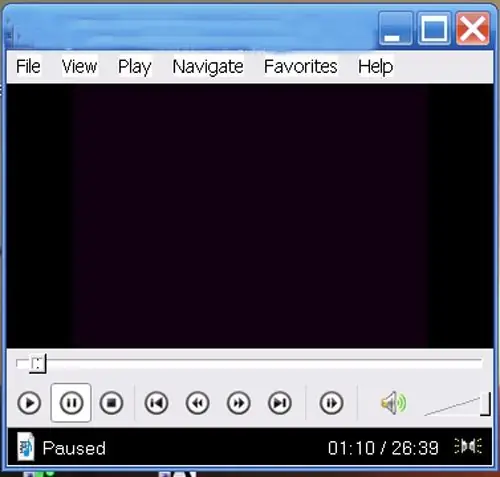
Itu perlu
file video, akses internet
instruksi
Langkah 1
Ada banyak cara untuk menyematkan file video di halaman web, misalnya menggunakan tag embed dan ancor (tag anchor yang terkenal).
Jika video ada dalam koleksi pribadi Anda, unggah file ke server di folder yang sama dengan tempat halaman web berada. Jika Anda akan berbagi beberapa video dengan pengunjung Anda, lebih baik buat subdirektori terpisah untuk mereka, beri nama, misalnya, Video saya.
Langkah 2
Sematkan tidak memerlukan tag akhir. Atribut autostart menentukan apakah video akan dimulai secara otomatis pada pemuatan halaman. False menonaktifkan autostart, true mengaktifkan. Pemutar internal memiliki tombol Bintang / Jeda / Berhenti untuk mengontrol awal dan akhir video. Selain itu, Anda dapat menghentikan file dengan mengklik gambar, dan melanjutkan melihat dengan mengklik dua kali pada gambar.
Langkah 3
Jika Anda ingin menautkan ke file video yang Anda temukan di Internet, masukkan alamat globalnya.
Langkah 4
Untuk menyematkan video di halaman web menggunakan tag jangkar, tulis URL-nya di atribut href: Tentu saja, URL bisa lokal atau global.
Langkah 5
Selain autostart, tag embed memiliki atribut lain yang perlu Anda ketahui untuk menempatkan file video dengan benar di halaman web: - hidden dapat menyembunyikan tombol kontrol file tergantung pada nilai false atau true. Jangan sembunyikan tombol Stop dari pengunjung, kecuali jika Anda bermaksud memaksa mereka untuk menonton video tersebut.
- loop bertanggung jawab untuk mengulang file. Jika loop = “true”, loop tertutup dimulai, jika “false”, maka file dipindai satu kali.
- atribut playcount mirip dengan loop - menentukan berapa kali file akan dijalankan Jika playcount = "5", maka video akan diputar lima kali.
- volume menentukan tingkat volume dalam kisaran dari 0 hingga 100. Tag sematan mendukung semua format file media yang paling umum:.swf,.mov,.avi, dan mpeg. Anda dapat menempatkan salah satu dari mereka di halaman web Anda dengan alamat lokal atau global.






